Hvordan åbner jeg alle undermapper fra Outlook?
Hvis du opretter flere undermapper under dine Outlook-mapper, hvordan kan du straks åbne eller udvide alle disse undermapper? Denne artikel vil jeg introducere en nyttig VBA-kode til dig til at løse dette job.
Åbn eller udvid alle undermapper fra Outlook med VBA-kode
Åbn eller udvid alle undermapper fra Outlook med VBA-kode
Anvend følgende VBA-kode for at udvide alle undermapper fra alle Outlook-konti:
1. Hold nede ALT + F11 nøgler til at åbne Microsoft Visual Basic til applikationer vindue.
2. Klik indsatte > Moduler, og indsæt følgende makro i modulvinduet.
VBA-kode: Åbn alle undermapper fra Outlook:
Sub ExpandAllMailFolders()
Dim xCurrentFolder As Folder
Dim xAllFolders As Folders
Dim xFolder As Folder
On Error Resume Next
Set xCurrentFolder = Application.ActiveExplorer.CurrentFolder
Set xAllFolders = Application.Session.Folders
For Each xFolder In xAllFolders
Call ProcessFolders(xFolder)
Next
Set Application.ActiveExplorer.CurrentFolder = xCurrentFolder
End Sub
Sub ProcessFolders(ByVal CurFolder As Folder)
Dim xSubfolder As Folder
On Error Resume Next
If CurFolder.DefaultItemType <> olMailItem Then Exit Sub
Set Application.ActiveExplorer.CurrentFolder = CurFolder
DoEvents
If CurFolder.Folders.Count = 0 Then Exit Sub
For Each xSubfolder In CurFolder.Folders
Call ProcessFolders(xSubfolder)
Next
End Sub
3. Tryk derefter på F5 nøgle til at køre denne kode, og alle undermapper på alle konti i din Outlook er blevet udvidet, se skærmbillede:
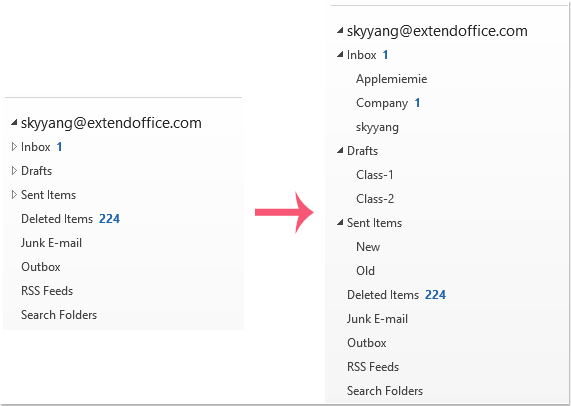
Bedste kontorproduktivitetsværktøjer
Kutools til Outlook - Over 100 kraftfulde funktioner til at superlade din Outlook
🤖 AI Mail Assistant: Øjeblikkelige pro-e-mails med AI-magi – et klik for geniale svar, perfekt tone, flersproget beherskelse. Forvandl e-mailing ubesværet! ...
📧 Email Automation: Ikke til stede (tilgængelig til POP og IMAP) / Planlæg Send e-mails / Auto CC/BCC efter regler ved afsendelse af e-mail / Automatisk videresendelse (avancerede regler) / Tilføj automatisk hilsen / Opdel automatisk e-mails med flere modtagere i individuelle meddelelser ...
📨 Email Management: Genkald nemt e-mails / Bloker svindel-e-mails af emner og andre / Slet duplikerede e-mails / Avanceret søgning / Konsolider mapper ...
📁 Vedhæftede filer Pro: Batch Gem / Batch adskilles / Batch komprimere / Automatisk gem / Automatisk afmontering / Automatisk komprimering ...
🌟 Interface Magic: 😊 Flere smukke og seje emojis / Boost din Outlook-produktivitet med fanebaserede visninger / Minimer Outlook i stedet for at lukke ...
👍 Wonders med et enkelt klik: Besvar alle med indgående vedhæftede filer / Anti-phishing e-mails / 🕘Vis afsenderens tidszone ...
👩🏼🤝👩🏻 Kontakter og kalender: Batch Tilføj kontakter fra udvalgte e-mails / Opdel en kontaktgruppe til individuelle grupper / Fjern fødselsdagspåmindelser ...
Over 100 Features Afvent din udforskning! Klik her for at finde mere.

